Платежи
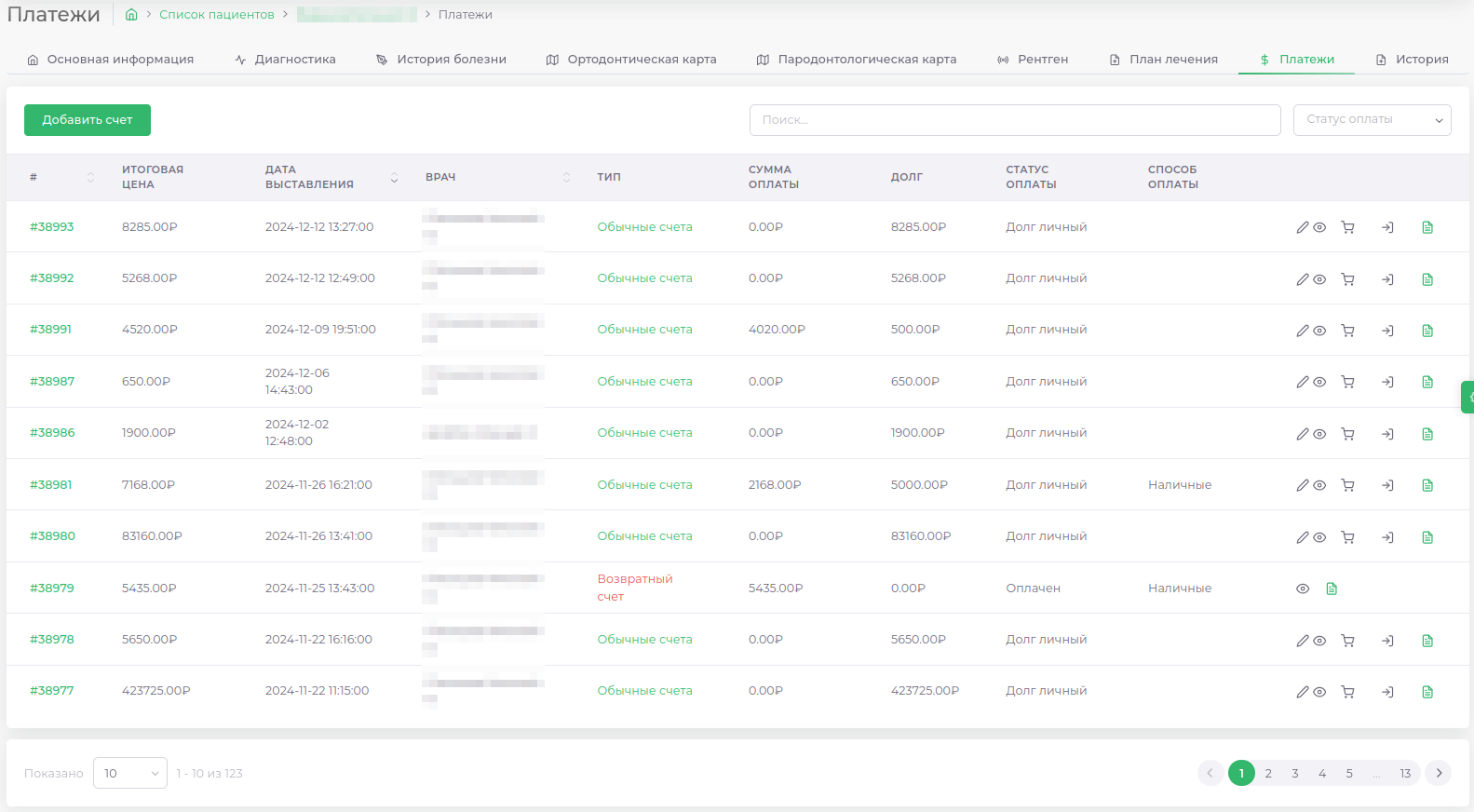
Данный модуль предназначен для работы со счетами пациента.
В модуле отображается список всех выставленных пациенту счетов.
| Номер счета | Стоимость счета | Дата выставления | Лечащий врач | Тип | Сумма оплаты | Задолженность | Статус оплаты | Способ оплаты |
|---|
| Кнопка | Действие |
|---|---|
| Добавить новый счет | |
| Перейти к редактированию счета | |
| Перейти к просмотру счета | |
| Провести оплату по счету | |
| Откатить счет | |
| Создать гарантийный счет |
Добавить счет
Чтобы добавить новый счет пациенту, нажмите на кнопку "Добавить счет" на вкладке "Платежи" карточки пациента.
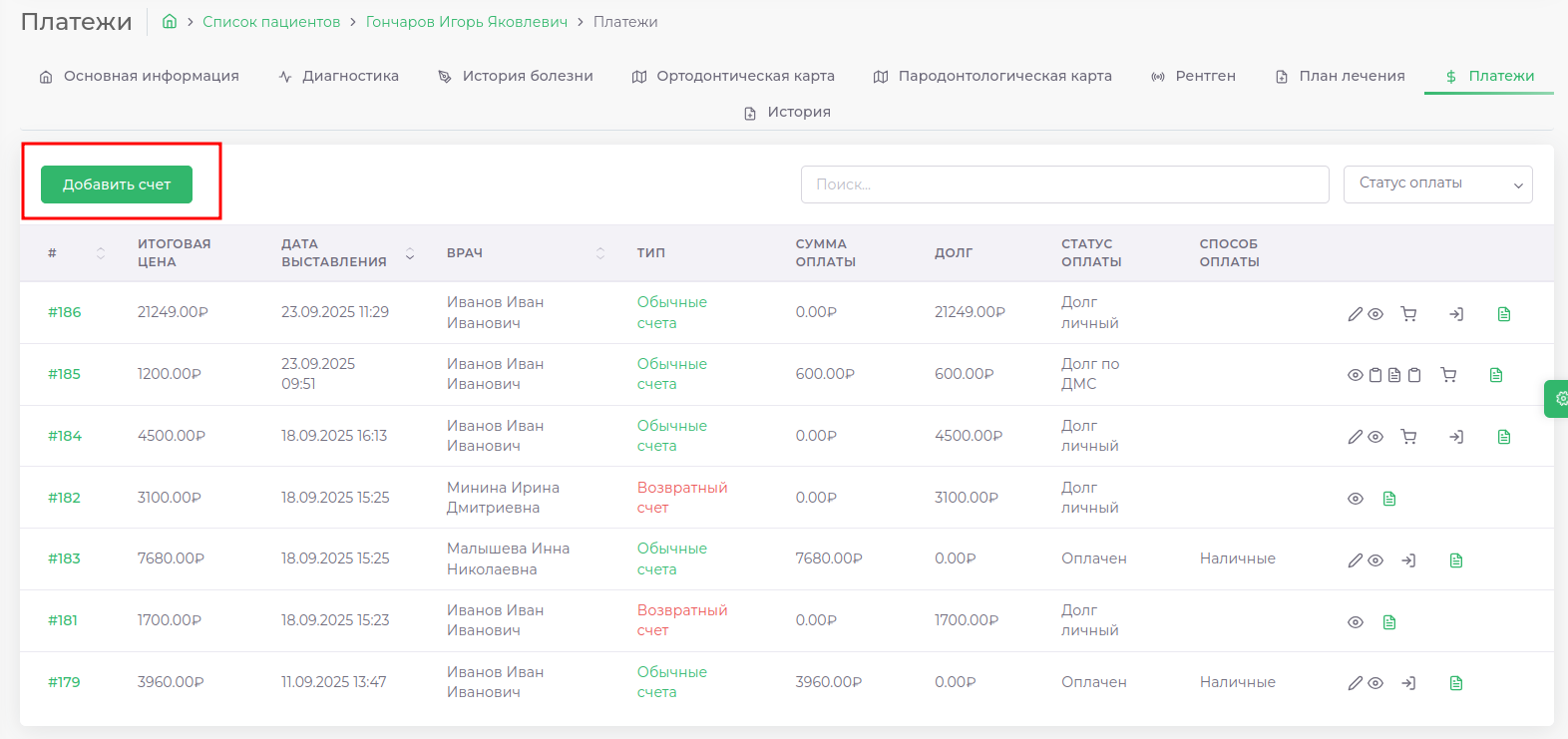
Для добавления нового счета у пациента должен быть утвержденный план лечения, а у сотрудника должно быть право на добавление счета
- Из выпадающего списка выберите план лечения или услугу
- Если необходимо - выберите скидку.
- Если необходимо - укажите ассистента
- Убедитесь, что в поле врач указан верный сотрудник
- Нажмите кнопку "Выставить счет"
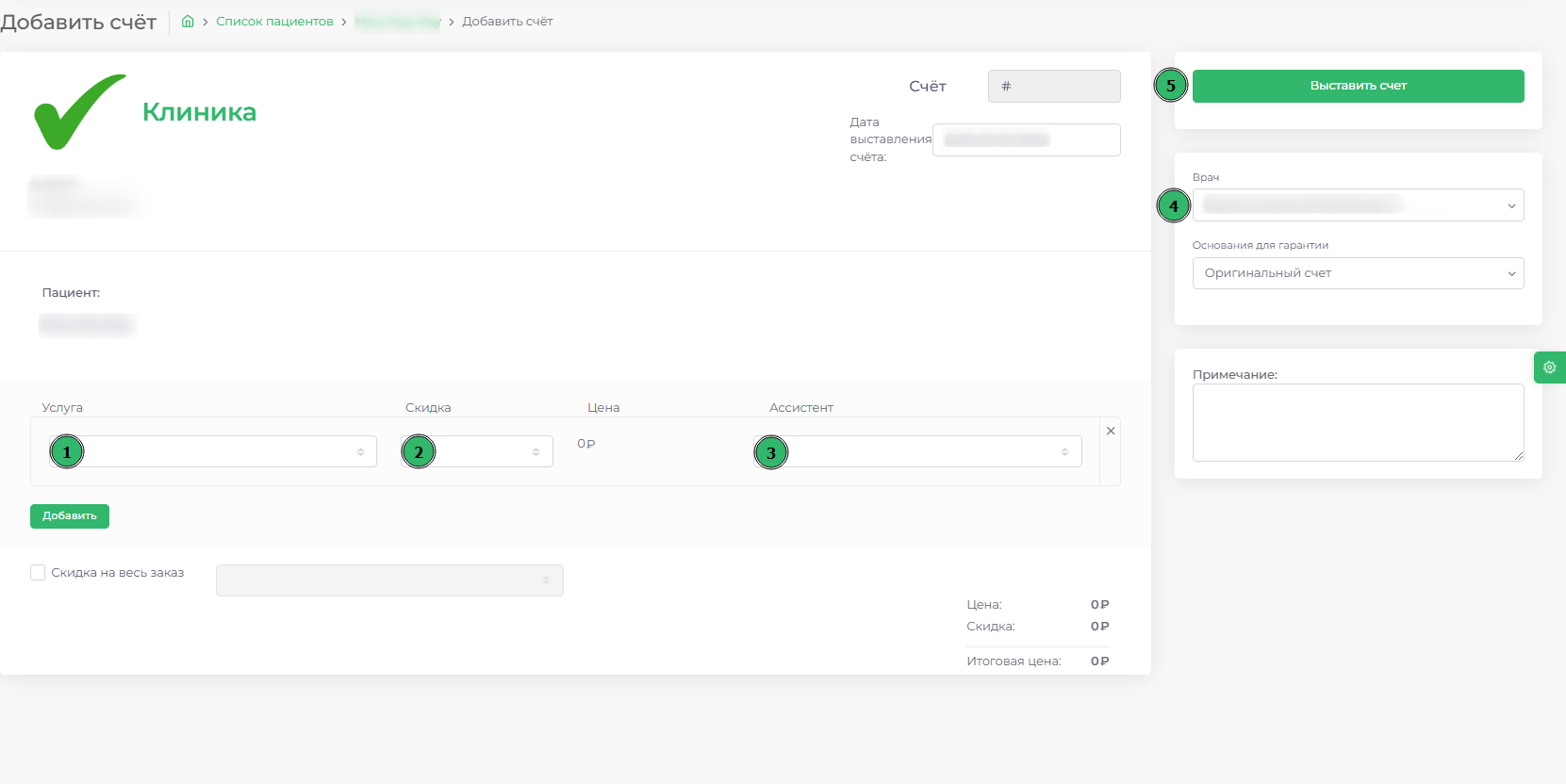
Скидки могут быть выданы на отдельную услугу и на весь счет.
Размер скидки можно задать вручную, либо выбрать из списка скидок.
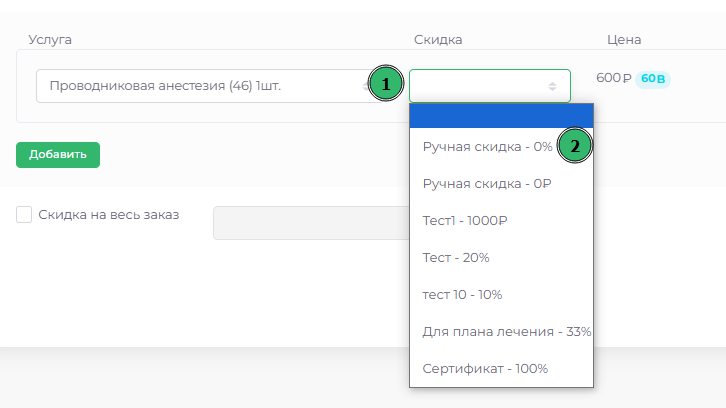
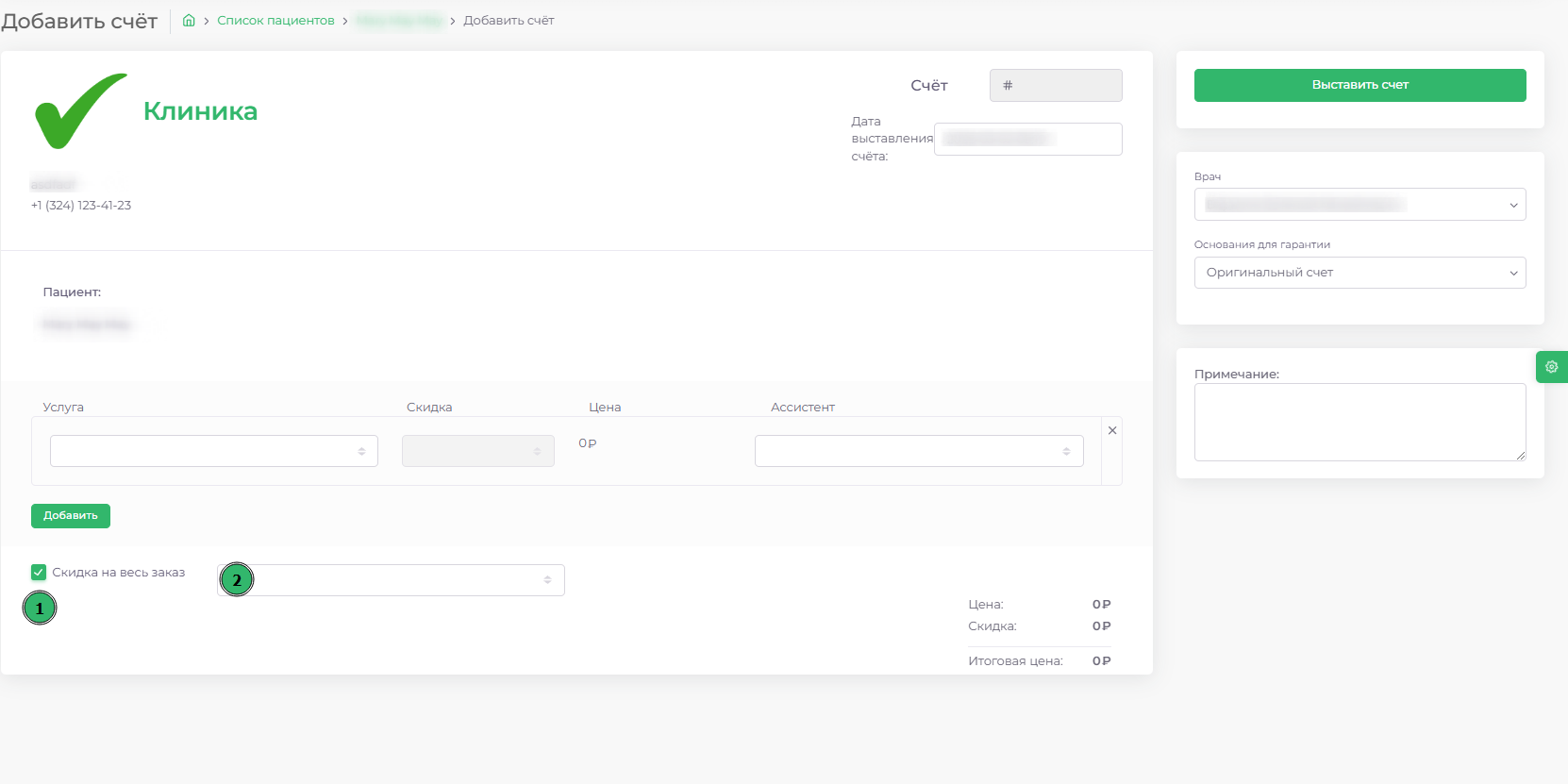
Переменная зарплата будет рассчитана сотруднику, который указан в поле Врач при выставлении счета.
Для расчета зарплаты ассистенту необходимо выбрать ассистента в каждой услуге, за которую он должен получить оплату
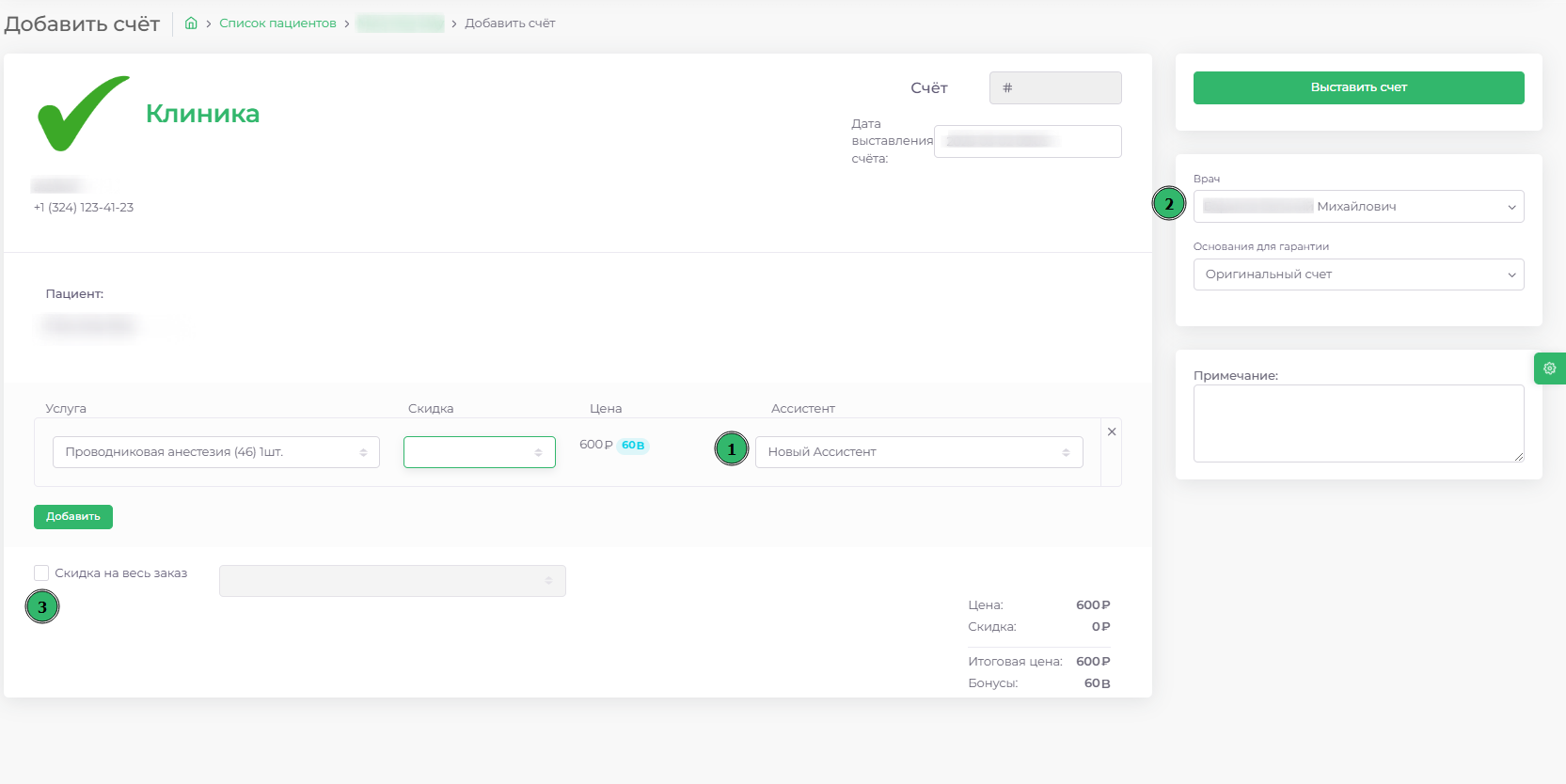
- За услугу Ассистент получит оплату
- За счет оплату получит выбранный в данном поле сотрудник
Редактировать счет
- На вкладке "Платежи" найдите счет, который необходимо отредактировать
- Нажмите на иконку "Карандаш"

- Добавить услугу в счет
- Удалить услугу из счета
- Добавить скидку на услугу
- Добавить скидку на весь счет
- Указать ассистента
- Изменить сотрудника, которому будет начислена переменная заработная плата
- Добавить комментарий к счету
- Сохранить изменения
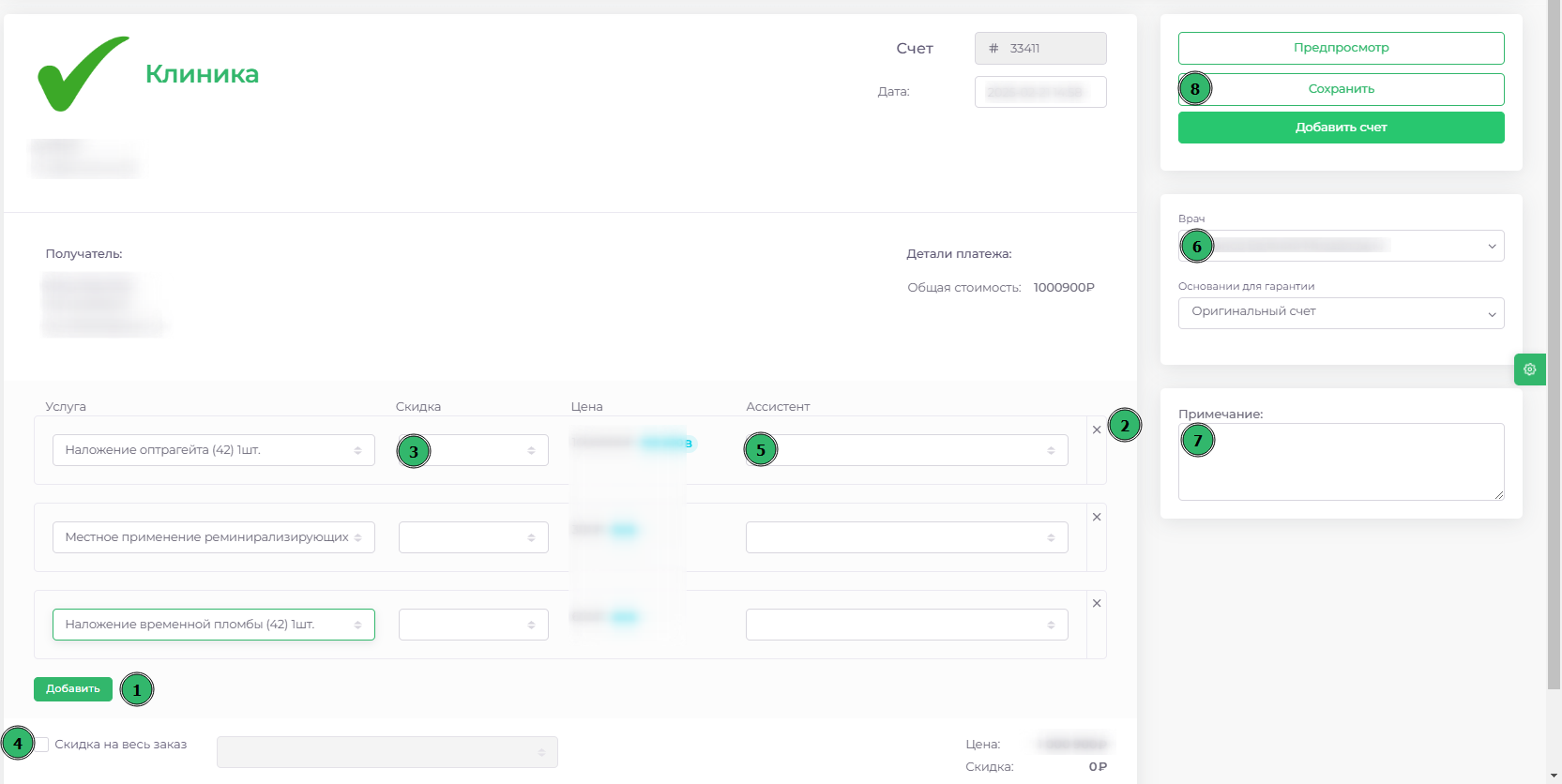
Просмотреть счет
- На вкладке "Платежи" найдите счет, который необходимо отредактировать
- Нажмите на иконку "Глаз"
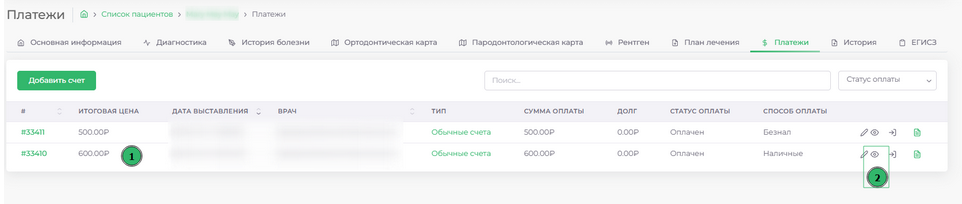
- Список оказанных услуг.
- Итоговая информация по счету.
- �Информация об оплате
- Проведение оплаты
- Печать оплаченного счета
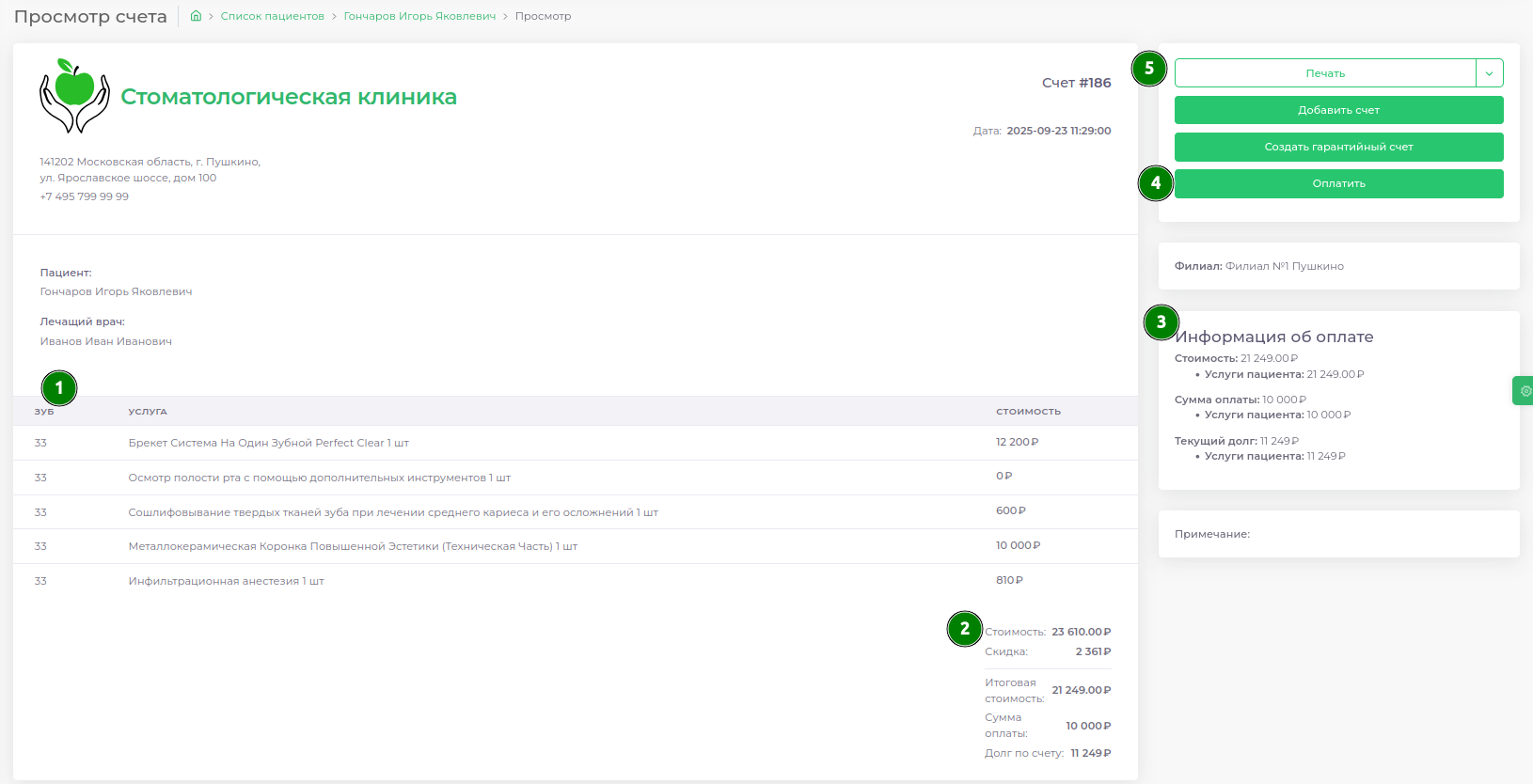
Оплатить счет
- Нажать на иконку "Корзины" в модуле "Платежи" или кнопку "Оплатить" в "просмотре счета".
- Выбрать форму оплаты "Наличные" или "Безнал".
- Внести сумму оплаты бонусами.
- Ввести сумму оплаты.
- При необходимости выбрать "Отправить чек на кассу".
- В таком случае появится выбор регистра.
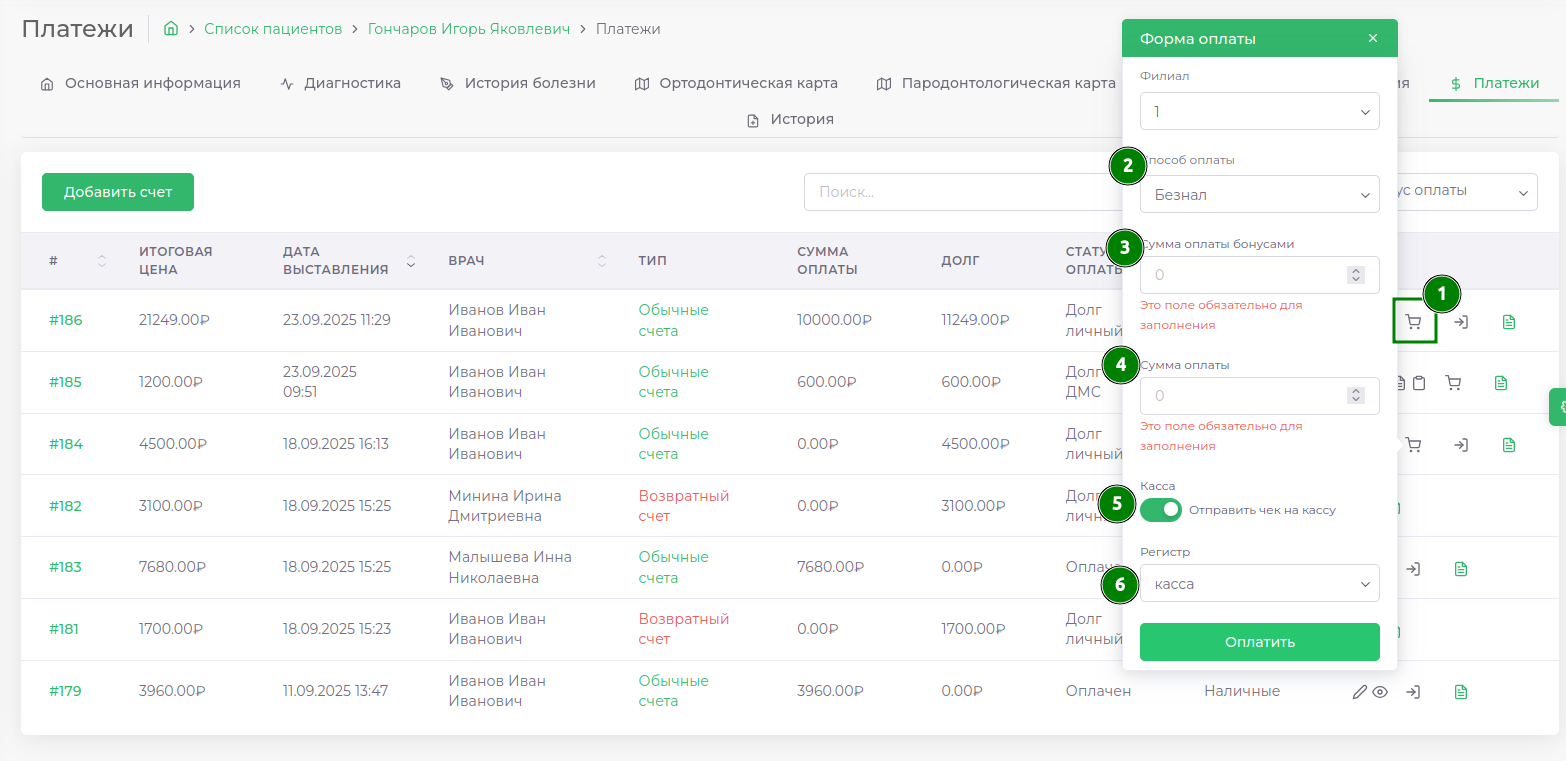
Возможность отправки чека на кассу появляется при наличии интеграции с кассой.
Откатить счет
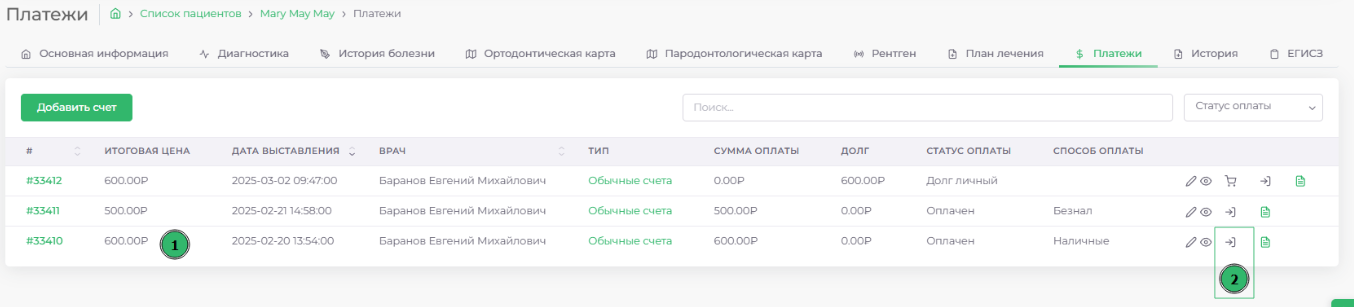
- На вкладке "Платежи" найдите счет, который необходимо отредактировать.
- Нажмите на иконку "Откат".
- На экране появится окно отката.
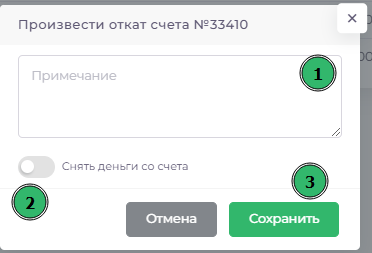
- Введите в поле "Примечание" причину возврата по счету
- Если необходимо списать средства с баланса пациента включите переключатель "Снять деньги со счета"
- Нажмите кнопку "Сохранить"
Если переключатель "Снять деньги со счета" был включен:
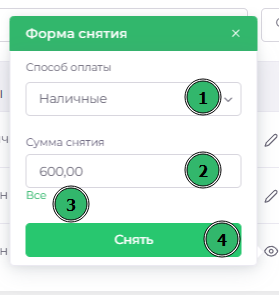
- Выберите способ оплаты: Наличные/Безналичные
- Вв�едите сумму, которую необходимо снять
- Нажатие кнопки "Все" добавить всю сумму
- Нажмите кнопку "Снять"
Создать гарантийный счет
На вкладке "Платежи" нажмите на кнопку "Создать гарантийный счет" у необходимого счета пациента:
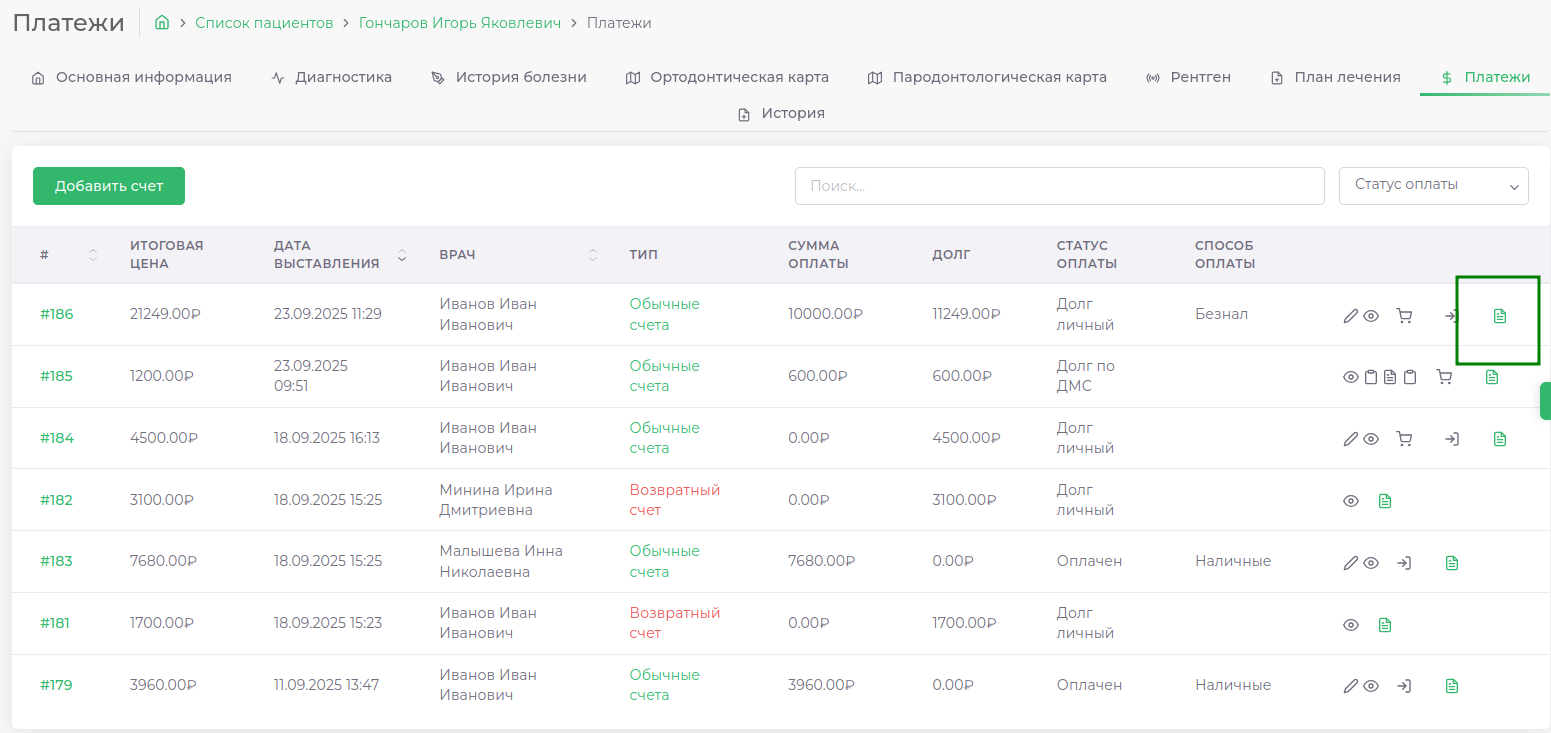
- Заполните данные счета, аналогично разделу "Добавить счет"
- В выпадающем списке необходимо выбрать "Гарантийный счет без связи", либо "Гарантийный счет", связанный с ранее выставленным счетом.
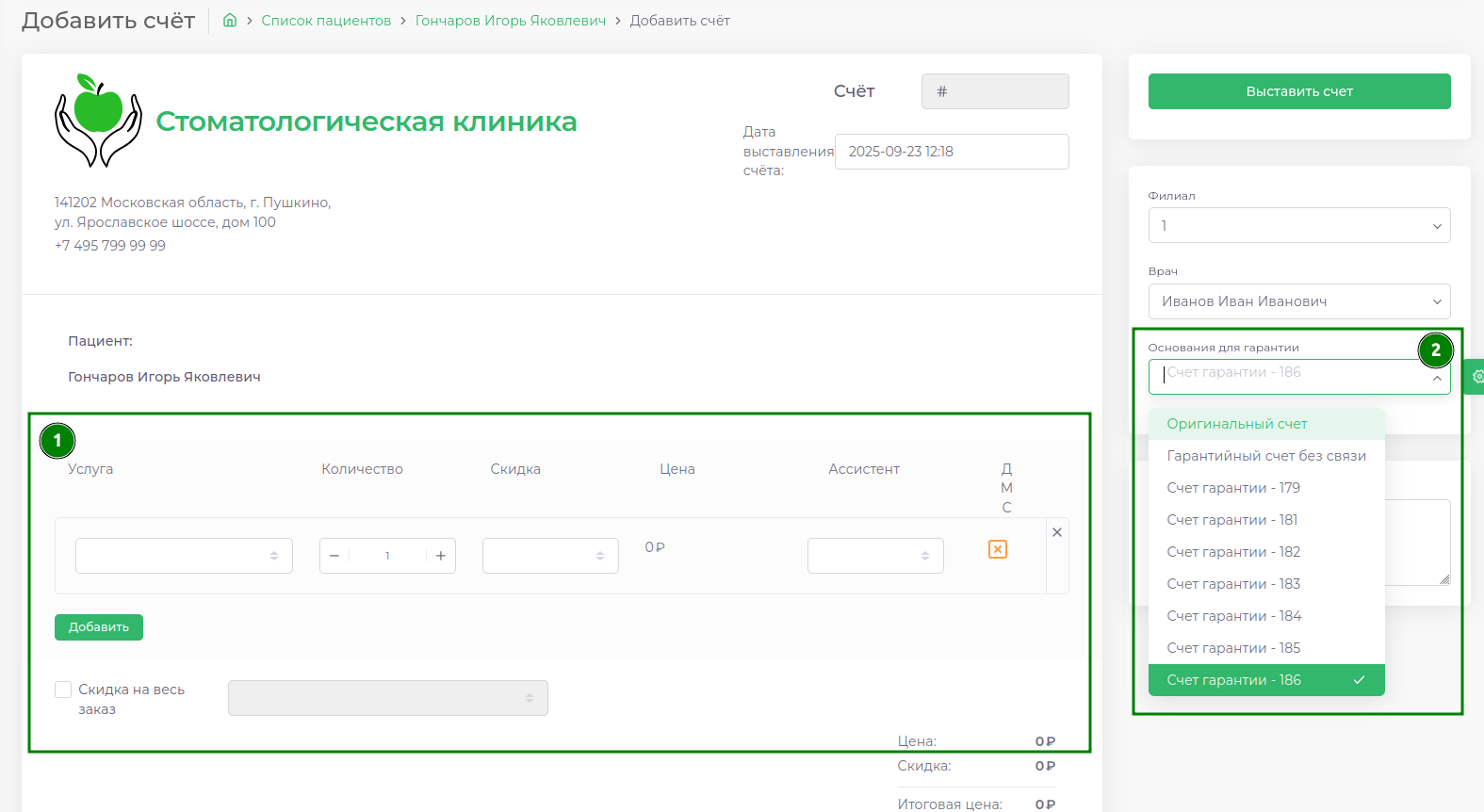
Гарантийный счет не требует оплаты услуг Пациентом, однако расчет заработной платы врачу будет произведен